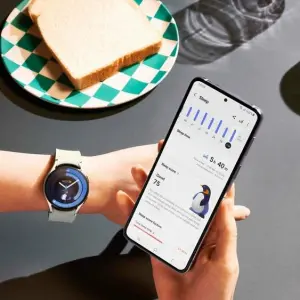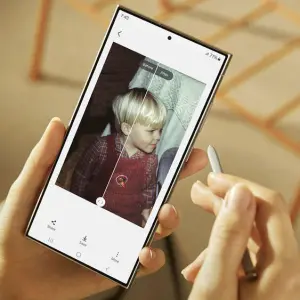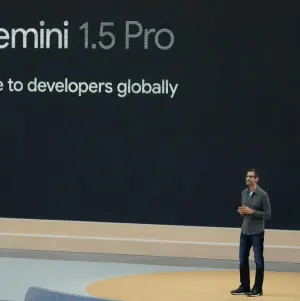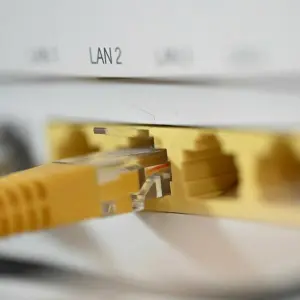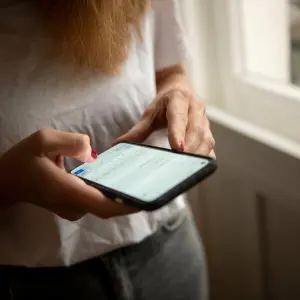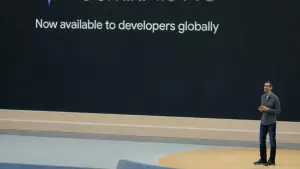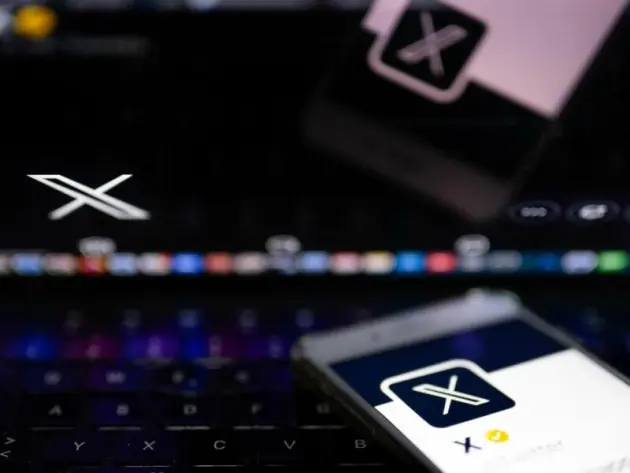Ein besonderer Moment in einem Video, Dein Sieg in einem Game gegen einen Freund oder eine Freundin, eine Fehlermeldung oder einfach etwas, das Du Dir merken willst: Mit einem Screenshot hältst Du fest, was auf dem Handydisplay zu sehen ist.
Screenshot auf dem Galaxy A12: Mit einer Tastenkombination
Du kannst das, was auf dem Bildschirm sichtbar ist, einfach mit einer Tastenkombination aufnehmen. Diese Methode funktioniert in der Regel bei allen Android-Smartphones:
• Öffne die App oder Webseite, von der Du einen Screenshot machen willst.
• Drücke gleichzeitig die Power- und die Leiser-Taste für etwa eine Sekunde und lasse sie wieder los.
• Das Galaxy A12 nimmt den Screenshot auf. Er erscheint als kleines Bild in der Leiste am unteren Bildschirmrand.
Tipp: Praktisch ist bei Samsung-Handys die Möglichkeit sogenannter Scroll-Shots, mit denen Du ganze Webseiten abfotografieren kannst – also auch den Bereich, der nicht auf dem Display zu sehen ist. Dazu drückst Du nach dem Erstellen des Screenshots in der Leiste auf das Scroll-Shot-Symbol rechts neben dem Vorschaubild. Jedes Mal, wenn Du tippst, scrollt die Seite ein Stück nach unten. So nimmt das Smartphone einen langen Screenshot auf.
Barrierefreiheit: Screenshot ohne Tastenkombination erstellen
Du kannst auf dem Galaxy A12 alternativ auch einen Screenshot machen, ohne dabei die Tasten des Geräts zu nutzen: Dafür musst Du in den Einstellungen unter „Eingabehilfe | Interaktion und Geschicklichkeit” nur das „Assistentenmenü” über den Schieberegler aktivieren. Anschließend ist permanent auf dem Display ein kleines Symbol mit vier Quadraten zu sehen. Tippe darauf und wähle die Option „Screenshots”, um den aktuellen Bildschirminhalt aufzunehmen.
Tipp: Möchtest Du einstellen, auf welche Funktionen Du über das Assistentenmenü zugreifen kannst? Dann tippe unter „Interaktion und Geschicklichkeit | Assistentenmenü” einfach auf „Assistentenmenüelemente”.
Wo findest Du die Screenshots bei Samsung?
Möchtest Du Deine aufgenommenen Screenshots ansehen, öffnest Du einfach die Galerie-App. Dort findest Du den Ordner „Screenshots”. Tippst Du auf ein Bild, kannst Du es bearbeiten, zuschneiden, mit Freunden und Freundinnen teilen und mehr.
Welche Methode nutzt Du, um Screenshots mit Deinem Galaxy A12 aufzunehmen? Verrate es uns in den Kommentaren!
Dieser Artikel Galaxy A12: So machst Du einen Screenshot kommt von Featured!